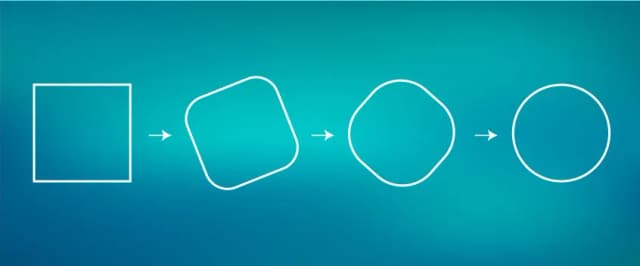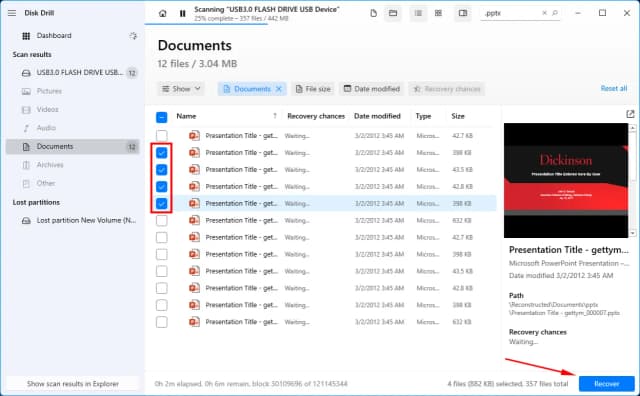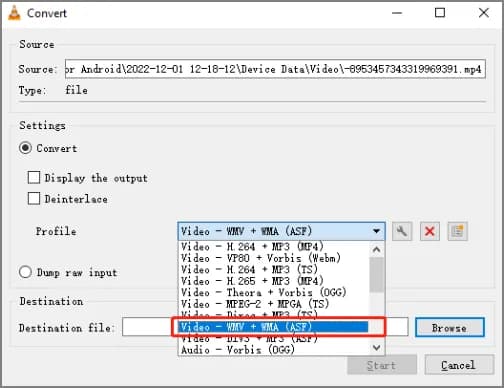Obracanie filmów w programie PowerPoint to przydatna umiejętność, która pozwala dostosować prezentacje do własnych potrzeb. Wiele osób korzysta z tej funkcji, aby poprawić estetykę swoich slajdów oraz zapewnić lepszą widoczność wideo dla odbiorców. W tym artykule dowiesz się, jak łatwo obrócić film w PowerPoint, korzystając z prostych kroków, które każdy może wykonać.
Nie musisz być ekspertem, aby to zrobić. Proces obejmuje zaznaczenie filmu, użycie uchwytu obrotu lub opcji formatowania, a także zrozumienie pewnych ograniczeń związanych z typami filmów, które można obracać. W kolejnych częściach artykułu przedstawimy szczegółowe instrukcje oraz przydatne wskazówki, które pomogą Ci w pełni wykorzystać możliwości PowerPointa.
Kluczowe informacje:- Aby obrócić film, najpierw należy go zaznaczyć w PowerPoint.
- Możesz użyć uchwytu obrotu na górze filmu lub opcji w panelu formatowania.
- Opcje obrotu są dostępne tylko dla klipów wideo wstawionych z komputera, sieci lub OneDrive.
- Klipy wideo online, takie jak z YouTube, nie pozwalają na obrót.
- W przypadku problemów z obrotem filmu istnieją konkretne rozwiązania, które można zastosować.
Jak obrócić film w PowerPoint - krok po kroku dla każdego
Aby obrócić film w PowerPoint, najpierw musisz go zaznaczyć. Zaznaczenie filmu jest kluczowym krokiem, ponieważ bez tego nie będziesz mógł wykonać żadnych operacji związanych z obrotem. Po zaznaczeniu filmu zauważysz, że na górze obiektu pojawi się uchwyt obrotu, który pozwala na manualne obracanie klipu.
Użycie uchwytu obrotu jest bardzo proste. Wystarczy przeciągnąć go w kierunku, w którym chcesz obrócić film. Możesz w ten sposób uzyskać płynny obrót, dostosowując kąt według własnych potrzeb. Jeśli jednak potrzebujesz większej precyzji, PowerPoint oferuje również opcje w panelu formatowania.
Aby uzyskać dostęp do opcji formatowania, po zaznaczeniu filmu przejdź do karty Formatowanie w grupie Rozmieszczanie. Wybierz pozycję Obróć, a następnie Więcej opcji obrotu. W tym miejscu możesz określić dokładny kąt obrotu, co daje Ci pełną kontrolę nad orientacją filmu. Pamiętaj, że te opcje są dostępne tylko dla klipów wideo wstawionych z komputera, sieci lub usługi OneDrive.
- MP4 - najpopularniejszy format wideo, wspierany przez PowerPoint.
- AVI - format, który również można używać, chociaż może wymagać dodatkowych kodeków.
- WMV - format specyficzny dla Windows, idealny do prezentacji w PowerPoint.
Używanie uchwytu obrotu do manualnego obracania filmu - łatwe metody
Jednym z najprostszych sposobów na obrócenie filmu w PowerPoint jest skorzystanie z uchwytu obrotu. Po zaznaczeniu filmu, na górze obiektu pojawi się mały okrągły uchwyt, który służy do manualnego obracania. Aby wykonać obrót, wystarczy kliknąć i przytrzymać uchwyt, a następnie przeciągnąć go w kierunku, w którym chcesz obrócić film. To pozwala na uzyskanie płynnego obrotu, a także na łatwe dostosowanie kąta obrotu według własnych potrzeb.
Warto zwrócić uwagę na to, że podczas przeciągania uchwytu obrotu, na ekranie mogą pojawić się linie pomocnicze, które ułatwiają precyzyjne ustawienie kąta. Dzięki temu możesz szybko sprawdzić, czy film znajduje się w odpowiedniej orientacji. Używając tej metody, masz pełną kontrolę nad tym, jak film będzie wyglądał w Twojej prezentacji.
Korzystanie z opcji formatowania do precyzyjnego obrotu - pełna kontrola
Aby uzyskać jeszcze większą precyzję w obrocie filmu, PowerPoint oferuje opcje formatowania, które pozwalają na ustawienie konkretnego kąta obrotu. Po zaznaczeniu filmu, przejdź do karty Formatowanie na pasku narzędzi. W grupie Rozmieszczanie znajdziesz opcję Obróć. Po kliknięciu, możesz wybrać Więcej opcji obrotu, co otworzy nowe okno, w którym możesz wpisać dokładny kąt obrotu, na przykład 90 stopni lub 180 stopni.
Ta metoda jest szczególnie przydatna, gdy potrzebujesz precyzyjnych ustawień, na przykład w przypadku, gdy film musi być idealnie wyrównany z innymi elementami na slajdzie. Dzięki tym opcjom możesz dostosować film tak, aby idealnie pasował do Twojej prezentacji, co zwiększa jej profesjonalizm i estetykę.
Ograniczenia dotyczące obrotu filmów w PowerPoint - co warto wiedzieć
Podczas korzystania z PowerPointa do obracania filmów, istnieje kilka ograniczeń, które warto mieć na uwadze. Przede wszystkim, tylko niektóre formaty wideo są obsługiwane przez program, co oznacza, że nie każdy plik wideo można obracać. W przypadku klipów wideo wstawionych z komputera, sieci lub usługi OneDrive, PowerPoint oferuje pełną funkcjonalność obrotu. Jednakże, jeśli korzystasz z klipów wideo online, takich jak te z YouTube, napotkasz trudności, ponieważ te pliki nie pozwalają na obrót.
Oprócz ograniczeń związanych z formatami plików, warto również zauważyć, że niektóre starsze wersje PowerPointa mogą mieć ograniczone możliwości obrotu filmów. Dlatego zawsze warto upewnić się, że korzystasz z najnowszej wersji programu, aby mieć dostęp do wszystkich funkcji. W przypadku problemów z obracaniem klipów online, użytkownicy powinni być świadomi, że konieczne może być pobranie filmów na lokalny dysk przed ich edytowaniem w PowerPoint.
Jakie typy filmów można obracać w PowerPoint - ważne informacje
PowerPoint obsługuje kilka popularnych formatów wideo, które można obracać w programie. Najczęściej używane formaty to MP4, AVI oraz WMV. Format MP4 jest najczęściej zalecany, ponieważ oferuje dobrą jakość obrazu przy stosunkowo małej wielkości pliku. AVI to format, który również jest wspierany, ale może wymagać dodatkowych kodeków, aby działał poprawnie. Z kolei WMV jest formatem specyficznym dla systemu Windows, idealnym do prezentacji w PowerPoint.
- MP4 - najpopularniejszy format wideo, wspierany przez PowerPoint.
- AVI - format, który również można używać, chociaż może wymagać dodatkowych kodeków.
- WMV - format specyficzny dla Windows, idealny do prezentacji w PowerPoint.
Problemy z obracaniem klipów online w PowerPoint - unikaj błędów
Podczas próby obracania klipów wideo online w PowerPoint, użytkownicy mogą napotkać różne problemy. Najczęściej występującym problemem jest to, że klipy wideo z serwisów takich jak YouTube nie mogą być obracane w PowerPoint. Powód tego ograniczenia tkwi w tym, że program nie obsługuje bezpośredniego edytowania filmów z zewnętrznych źródeł, co uniemożliwia korzystanie z funkcji obrotu.
Innym problemem, który może się pojawić, jest jakość wideo. Klipy online często mają różne formaty i kodeki, które mogą nie być kompatybilne z PowerPointem. W rezultacie, nawet jeśli uda się zaimportować wideo, jego obrót może nie działać prawidłowo. Aby uniknąć tych problemów, zawsze warto pobrać film na lokalny dysk przed jego edytowaniem w PowerPoint.
Czytaj więcej: Jak dodać film w PowerPoint i uniknąć problemów z wideo
Rozwiązywanie problemów z obrotem filmu w PowerPoint - praktyczne porady
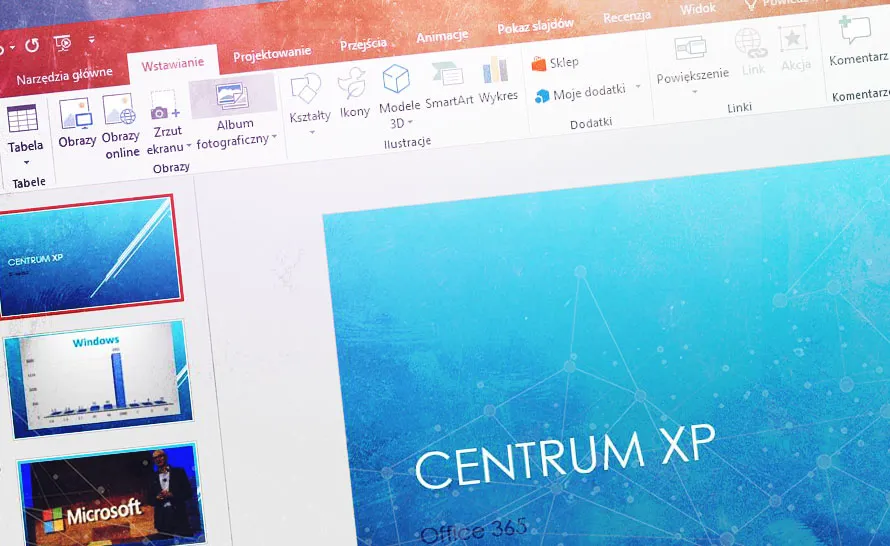
Gdy napotkasz problem z obracaniem filmu w PowerPoint, istnieje kilka kroków, które możesz podjąć, aby go rozwiązać. Po pierwsze, upewnij się, że film, który próbujesz obrócić, jest w formacie obsługiwanym przez PowerPoint, takim jak MP4, AVI lub WMV. Jeśli film nie obraca się, spróbuj go ponownie zaimportować, a także upewnij się, że masz najnowszą wersję programu, aby korzystać z wszystkich dostępnych funkcji.
Jeśli film nadal nie obraca się, możesz również spróbować zresetować ustawienia obrotu. Aby to zrobić, zaznacz film, przejdź do karty Formatowanie, a następnie wybierz opcję Obróć i kliknij Przywróć do oryginału. To powinno przywrócić film do jego pierwotnej orientacji, co może pomóc w rozwiązaniu problemów z obrotem. Pamiętaj, aby zawsze sprawdzić, czy plik jest w odpowiednim formacie przed jego importowaniem.Co zrobić, gdy film nie obraca się w PowerPoint - skuteczne rozwiązania
Jeśli napotykasz problem, że film nie obraca się w PowerPoint, istnieje kilka kroków, które możesz podjąć, aby to naprawić. Po pierwsze, sprawdź, czy plik wideo jest w formacie obsługiwanym przez PowerPoint, takim jak MP4, AVI lub WMV. Jeśli film jest w formacie, który nie jest wspierany, może być konieczne jego konwertowanie na odpowiedni format za pomocą specjalnych programów do konwersji wideo.
Innym krokiem, który warto podjąć, jest ponowne zaimportowanie filmu do prezentacji. Czasami, gdy film jest uszkodzony lub źle załadowany, może to prowadzić do problemów z jego obrotem. Upewnij się również, że masz zainstalowane najnowsze aktualizacje PowerPointa, ponieważ starsze wersje programu mogą mieć ograniczone możliwości obsługi plików wideo.
Jak przywrócić oryginalny kąt obrotu filmu w PowerPoint - szybkie metody
Aby przywrócić oryginalny kąt obrotu filmu w PowerPoint, wystarczy kilka prostych kroków. Najpierw zaznacz film, który chcesz zresetować. Następnie przejdź do karty Formatowanie na pasku narzędzi. W grupie Rozmieszczanie znajdziesz opcję Obróć. Kliknij ją, a następnie wybierz Przywróć do oryginału. Ta funkcja zresetuje wszystkie zmiany w obrocie, przywracając film do jego pierwotnej orientacji.
Jeśli z jakiegoś powodu opcja resetowania nie działa, możesz również spróbować ponownie zaimportować film. Upewnij się, że masz poprawny plik wideo, a następnie dodaj go do prezentacji ponownie. To powinno pomóc w rozwiązaniu problemów z orientacją.
Jak wykorzystać obrót filmów do wzbogacenia prezentacji w PowerPoint
Obracanie filmów w PowerPoint to nie tylko technika edycyjna, ale także sposób na zwiększenie atrakcyjności i profesjonalizmu Twojej prezentacji. Możesz wykorzystać różne kąty obrotu, aby stworzyć interesujące efekty wizualne, które przyciągną uwagę odbiorców. Na przykład, obracając film o 45 stopni, możesz dodać dynamiki do slajdu, co może być szczególnie efektywne w prezentacjach o tematyce kreatywnej lub marketingowej.
Dodatkowo, rozważ integrację filmów z innymi elementami wizualnymi, takimi jak animacje czy przejścia. Dzięki temu możesz stworzyć spójną narrację wizualną, która nie tylko informuje, ale również angażuje widza na głębszym poziomie. W przyszłości, z rozwojem technologii, takich jak rzeczywistość rozszerzona (AR) i wirtualna (VR), możliwości manipulacji wideo w prezentacjach mogą stać się jeszcze bardziej zaawansowane. Dlatego warto już teraz eksperymentować z różnymi technikami obrotu filmów, aby być gotowym na nadchodzące zmiany w sposobie prezentacji treści.